Если вы только что приобрели Nintendo Switch и физическую игровую карту к нему, возможно, вы даже не пробовали посещать магазин цифровых игр. В интернет-магазине Nintendo вы можете покупать игры, смотреть видео и даже пробовать демоверсии некоторых игр. Вы можете делать некоторые вещи в интернет-магазине без учетной записи, но если вы хотите приобрести цифровую игру, вам понадобится учетная запись Nintendo. Вот как его получить.
- Выберите Интернет-магазин на главном экране Nintendo Switch.
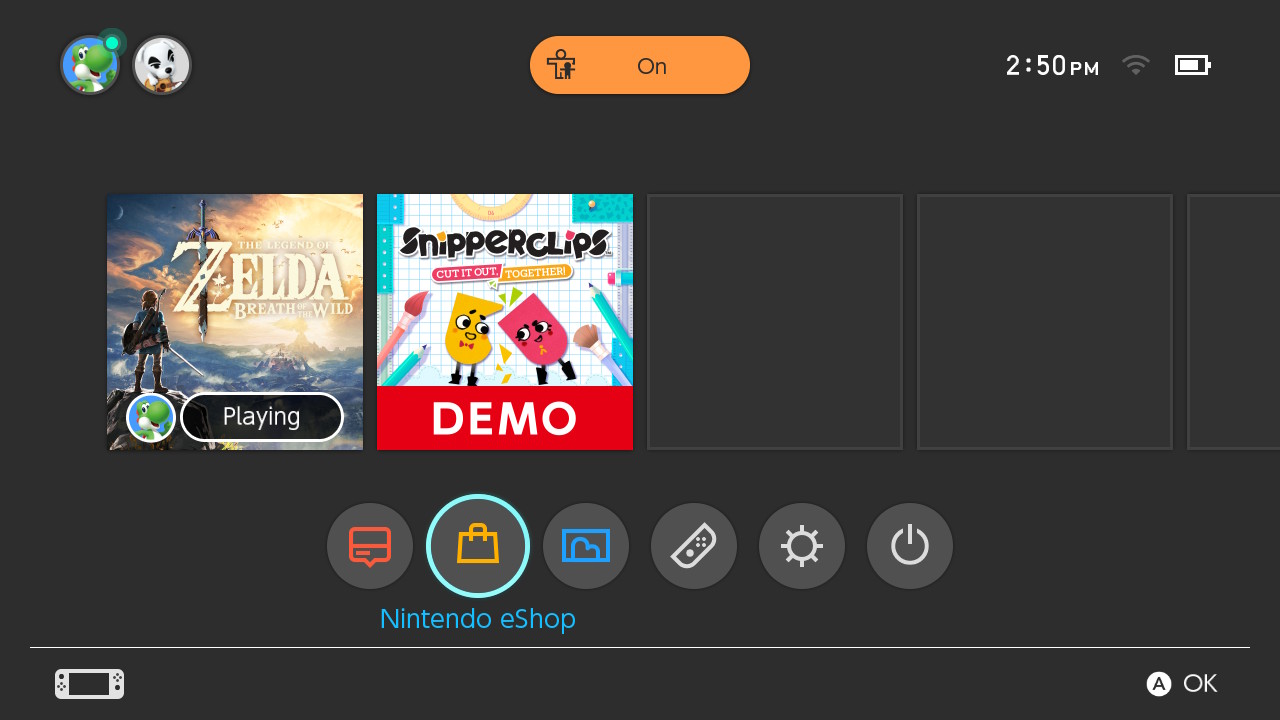
Источник: iMore
- Выберите свой Профиль пользователя.

Источник: iMore
- Выбирать Свяжите учетную запись Nintendo когда вас попросят войти в свою учетную запись Nintendo.

Источник: iMore
- Выбирать Зарегистрироваться когда вас попросят войти в свою учетную запись Nintendo.

Источник: iMore
- Выбирать Отправить инструкции по созданию учетной записи по электронной почте.

Источник: iMore
- Введите ваш Адрес электронной почты.
- На компьютере или смарт-устройстве откройте электронное письмо от Nintendo.
- Щелкните значок связь в электронном письме, чтобы создать учетную запись Nintendo.
- Выбирать Добавить аккаунт для себя.

Источник: iMore
- Введите соответствующий Информация об аккаунте.
- Ударить Представлять на рассмотрение когда вы закончите.

Источник: iMore
Когда вы создадите свою учетную запись, вам будет предоставлено пятизначный код для входа на Nintendo Switch.
Источник: iMore
- Выбирать Добавить аккаунт для себя.
- Вернитесь к своему коммутатору и введите пятизначный код.

Источник: iMore
- На экране настройки прокрутите вниз до нижней части страницы и выберите Продолжать.

Источник: iMore
- Выберите, хотите ли вы всегда входить ваш пароль, или пропускать ваш пароль для входа в систему при использовании Switch.
После того, как ваша учетная запись Nintendo настроена, вы можете пополнить ее, поэтому все, что вам нужно сделать, это нажать кнопку «Купить», когда вы будете готовы.
Nintendo упростила создание своих учетных записей, чтобы вы могли быстро и легко настроить и начать играть в новые игры. Никаких хлопот. В интернет-магазине есть множество наименований для изучения, в том числе некоторые отличные продажи. Теперь, когда ваша учетная запись готова, приятно потратьте немного времени на осмотр.
Любые вопросы?
У вас есть вопросы о том, как создать новую учетную запись Nintendo на Switch? Оставляйте их в комментариях, и мы вам поможем.
Мы можем получать комиссию за покупки, используя наши ссылки. Узнать больше.
var fbAsyncInitOrg = window.fbAsyncInit; window.fbAsyncInit = function() { if(typeof(fbAsyncInitOrg)=='function') fbAsyncInitOrg(); FB.init({ appId: "291830964262722", xfbml: true, version : 'v2.7' });
FB.Event.subscribe('xfbml.ready', function(msg) { // Log all the ready events so we can deal with them later var events = fbroot.data('ready-events'); if( typeof(events) === 'undefined') events = []; events.push(msg); fbroot.data('ready-events',events); });
Программы для Windows, мобильные приложения, игры - ВСЁ БЕСПЛАТНО, в нашем закрытом телеграмм канале - Подписывайтесь:)
var fbroot = $('#fb-root').trigger('facebook:init'); };
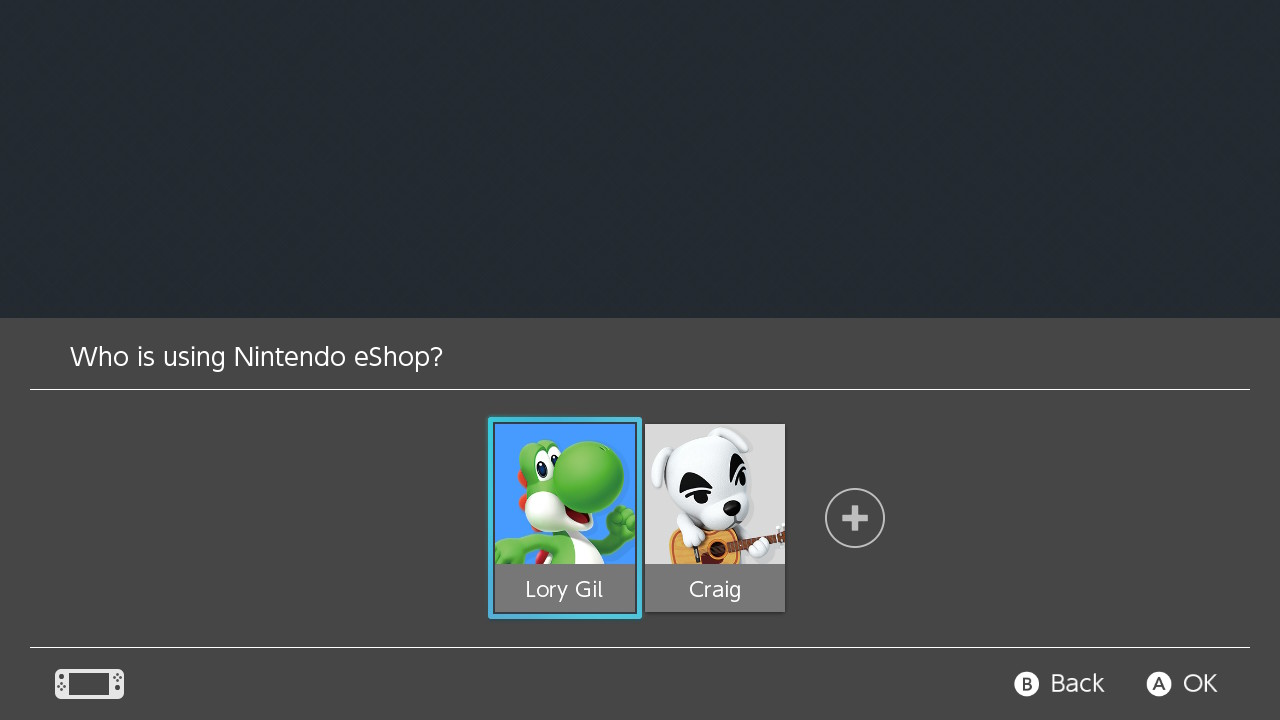
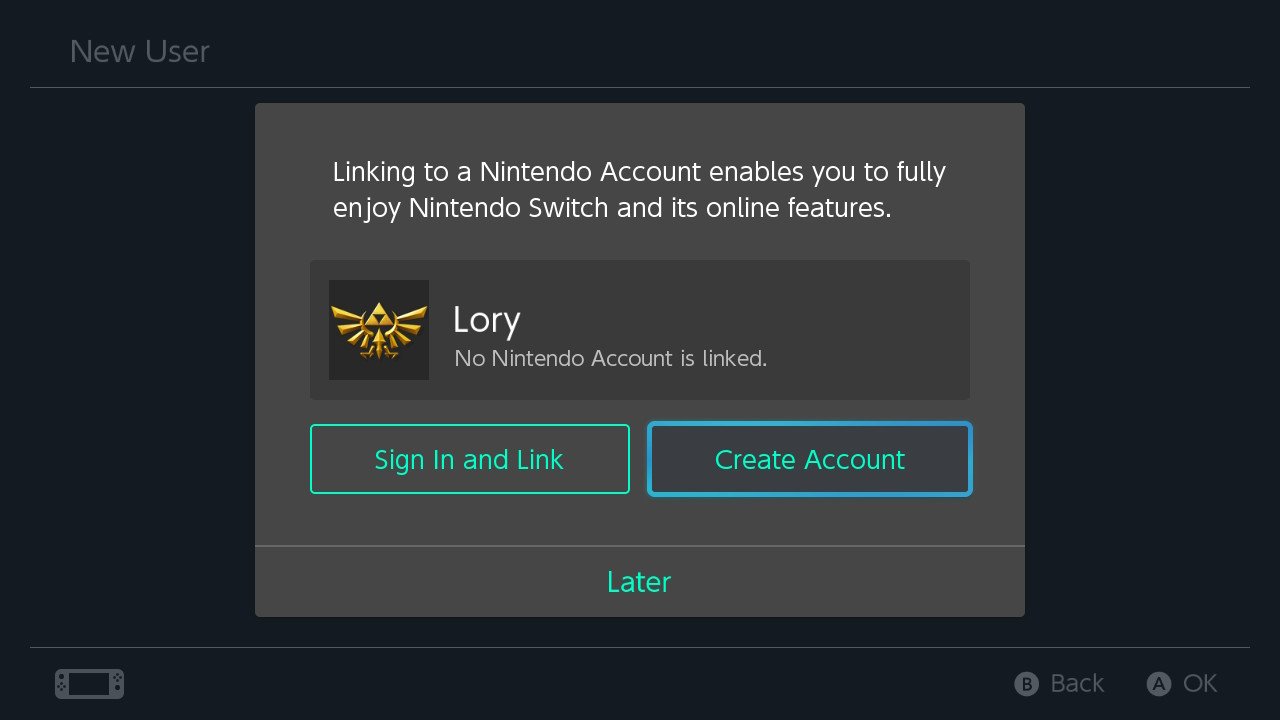
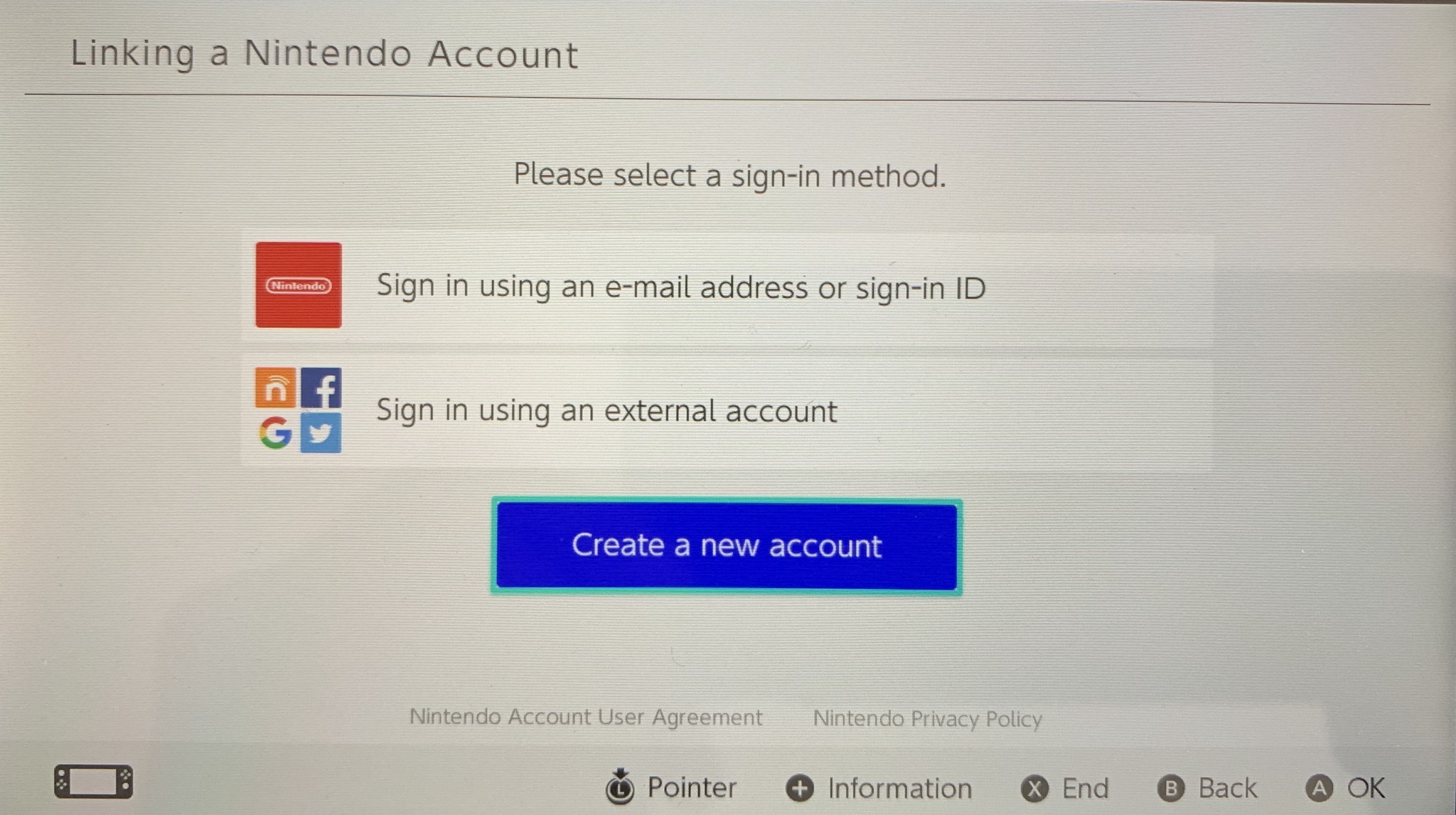
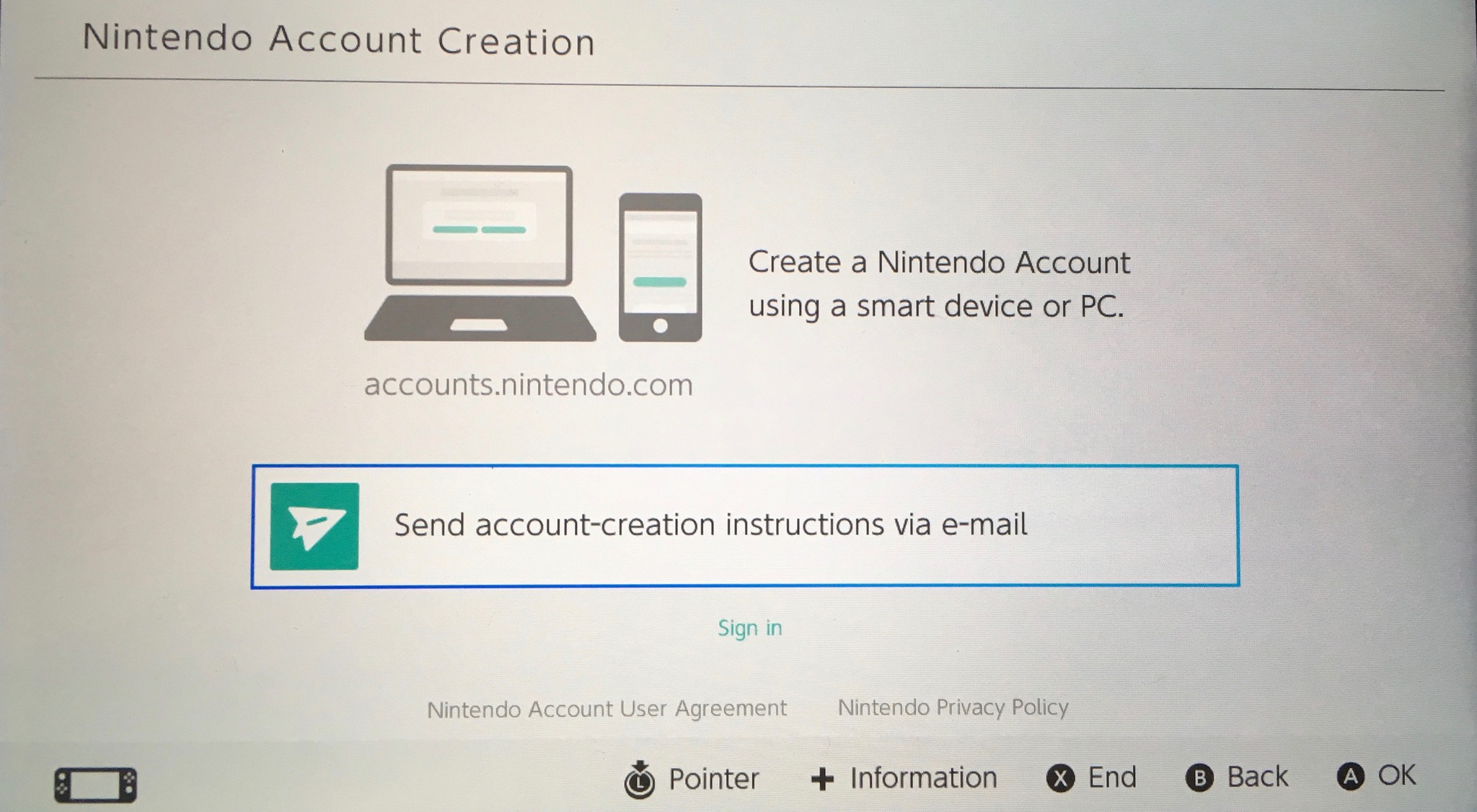
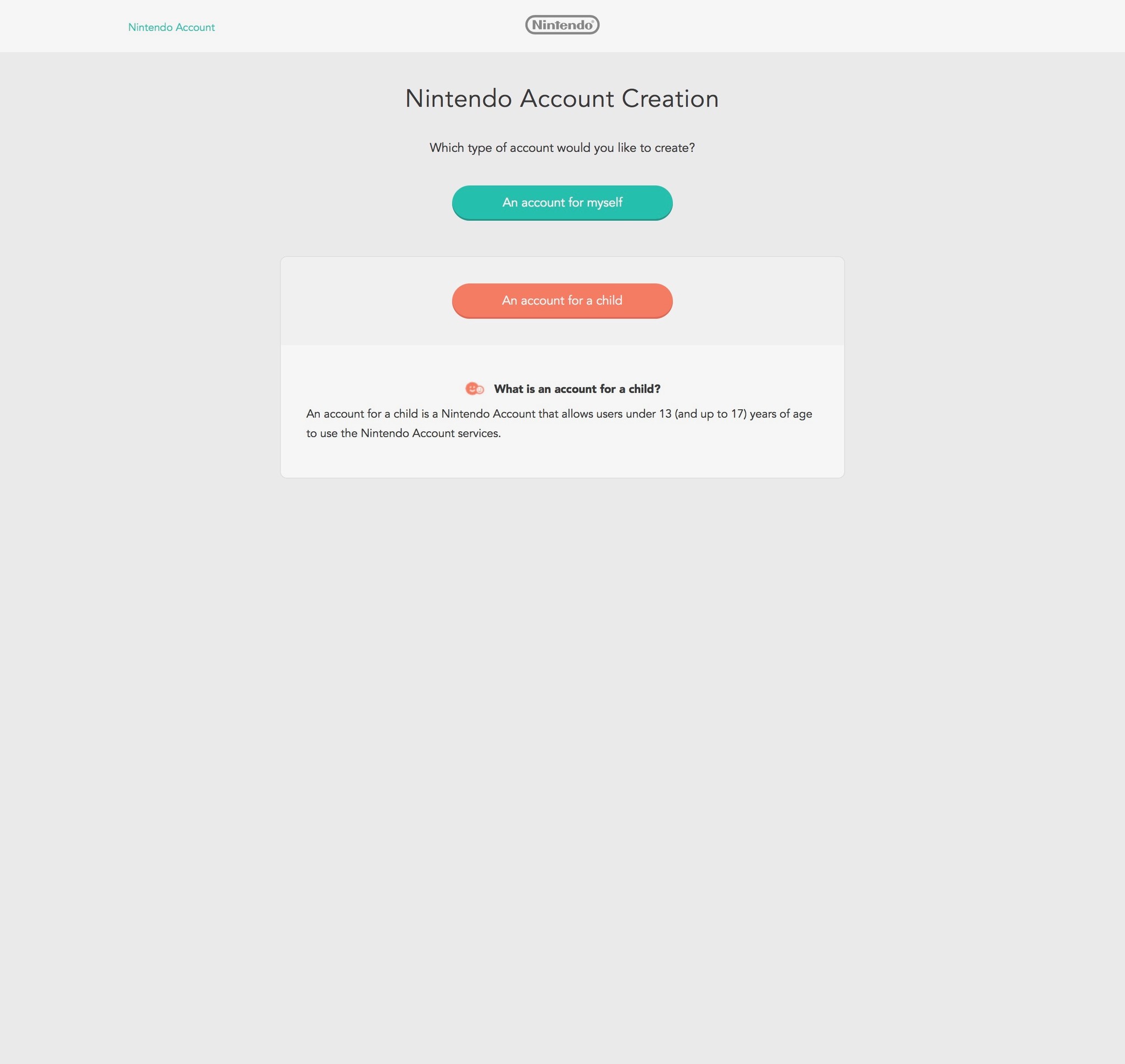
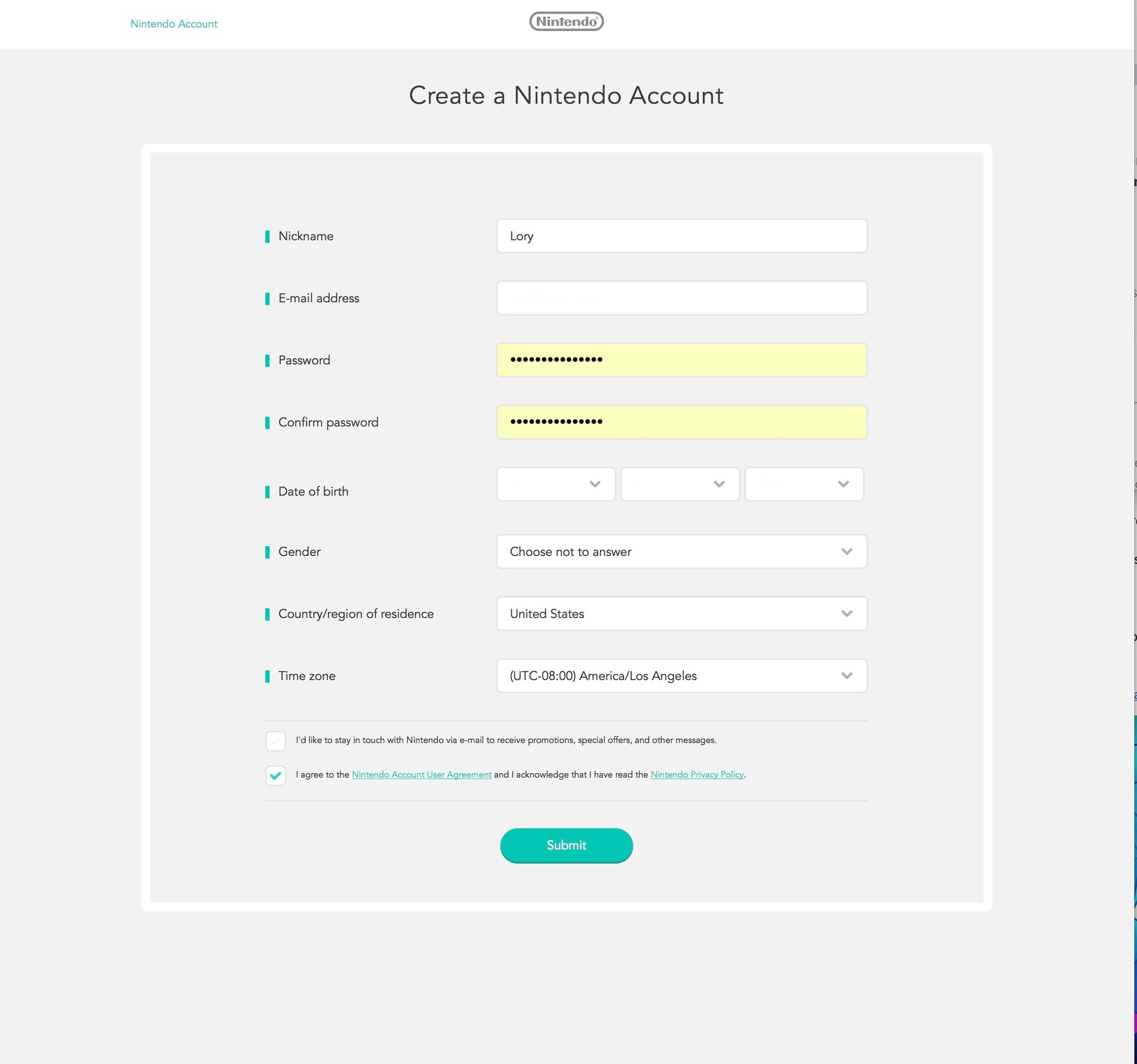
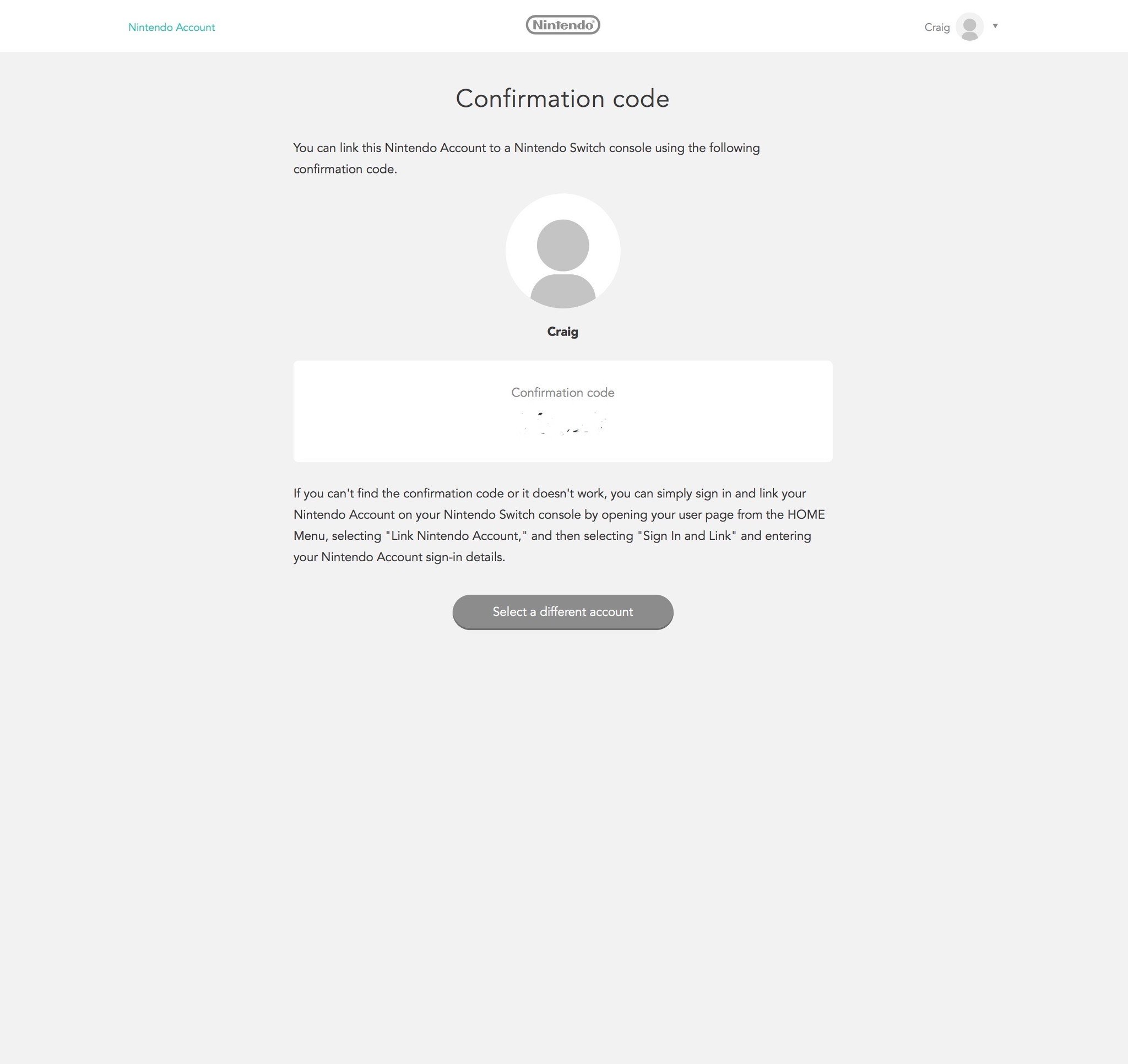
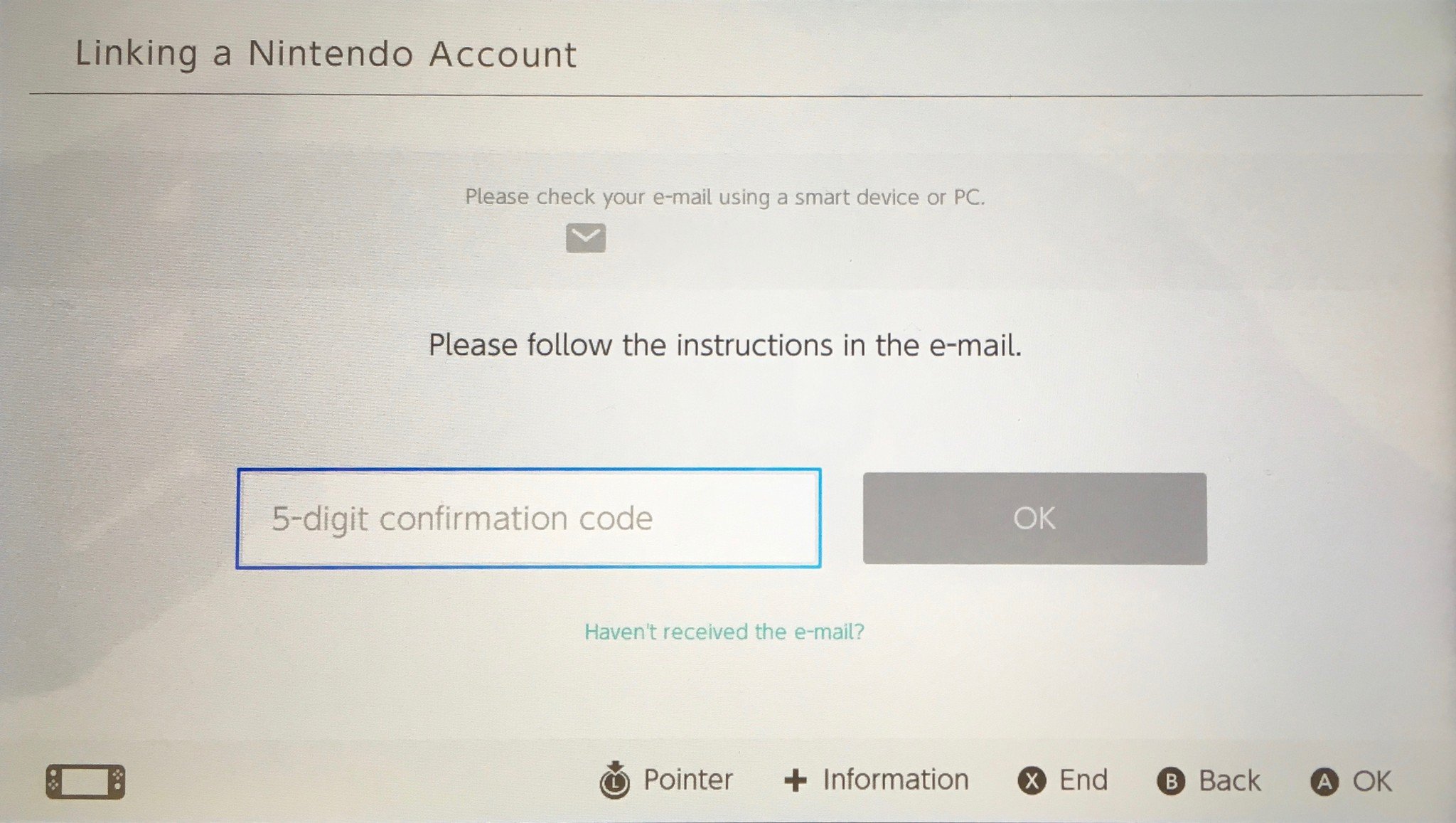
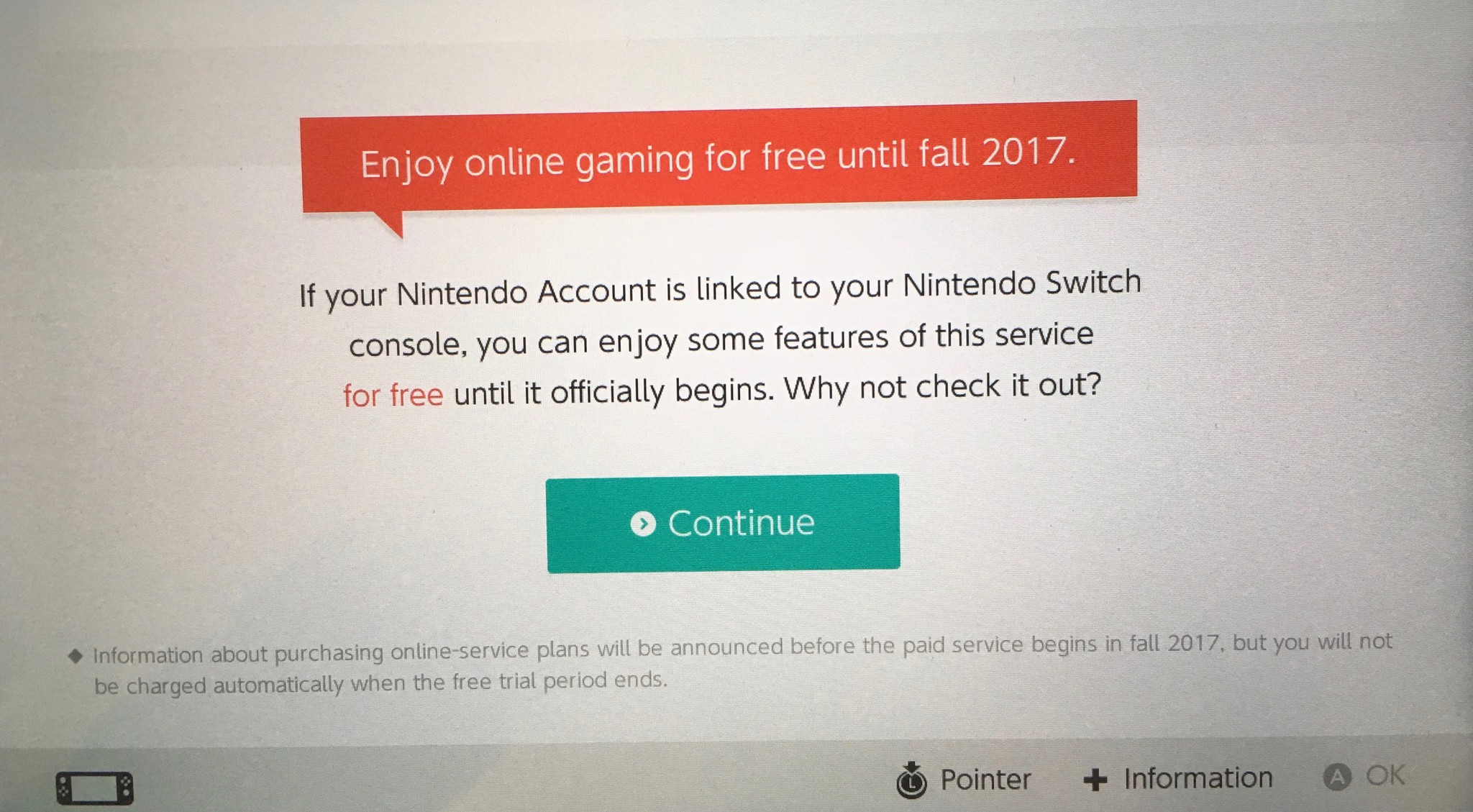
Добавить комментарий